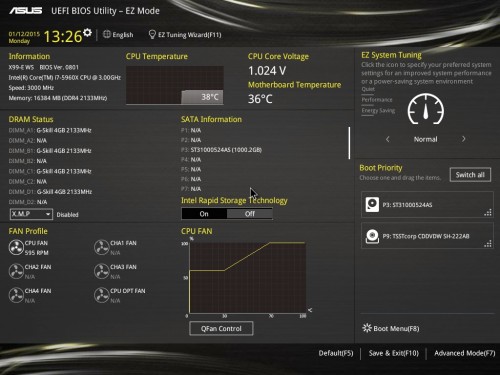Страница 5: ASUS X99-E WS | BIOS и разгон
Мы получили материнскую плату с версией BIOS 0606. Но она оказалась не последней – на момент тестирования ASUS уже предлагала версию 0801, которую мы установили с помощью утилиты EZ Flash 2 прямо под BIOS. Конечно, вы можете воспользоваться утилитой "ASUS EZ Update" под Windows или функцией USB Flashback. С первой официальной версии 0509 до 0801 произошли следующие изменения:
- Улучшена совместимость с USB-клавиатурами
- Улучшена совместимость с серверными CPU
- Улучшена системная стабильность
- Улучшена прогрессивная производительность при разгоне
- Улучшены настройки XMP
- Улучшена стабильность системы
- Улучшена совместимость USB
- Исправлена ошибка, когда USB-устройство становилось первым загрузочным после обновления BIOS
- Улучшена совместимость с CPU E5-2620 V3 и E5-2630 V3
- Исправлено изменение множителей ядер
- Поддержка функции ECC
- Исправлена строка "SB PCIE X4_2" на "SB PCIE x16_2" в Advanced/Intel Thunderbolt
ASUS использовала тот же интерфейс, что и у протестированной ранее материнской платы X99-DELUXE, что понятно. Отдельные пункты подсвечиваются желтым, оставшиеся пункты – белым. Начнём с верхнего левого угла. Там выводится время и дата. Рядом можно выбрать язык UEFI. Новым добавлением стал мастер "EZ Tuning Wizard", облегчающий задачу разгона для новичков. Впрочем, хардкорным оверклокерам такая функция ни к чему, они наверняка предпочтут выставлять все настройки вручную. Но всё же приятно, что о начинающих пользователях ASUS тоже позаботилась.
В следующем поле приводится информация о модели материнской платы, установленной версии BIOS, модели CPU, тактовых частотах и ёмкости памяти. Правее можно видеть температуру CPU и материнской платы. Также выводится напряжение CPU. Ниже в левом поле выводится информация об установленных модулях памяти, занятые слоты, ёмкости и частоты. Также можно выбрать профиль Extreme Memory Profiles (или XMP), если таковые присутствуют. Правее выводится информация о подключенных накопителях. Наконец, нижнее поле позволяет настроить скорости вентиляторов, с помощью функции "Manual Fan Tuning " можно выставить скорость индивидуально.
В правой части окна выставляется базовый режим работы. По умолчанию активен режим Normal. Но можно активировать режимы "ASUS Optimal" и "Power Saving". В режиме "ASUS Optimal" система увеличивает производительность, в режиме "Power Saving" она начинает работать более эффективно. Также вы можете легко изменять порядок загрузки. Вы можете переключиться в расширенный режим, кликнув "Advanced Mode" или нажав клавишу "F7", его мы рассмотрим ниже.
Режим Advanced Mode визуально похож на EZ Mode, но имеет более традиционную структуру. Первая вкладка известна по первым материнским платам LGA1150 от ASUS. Функция "My Favorites" была перенесена на новую платформу Haswell-E, она содержит набор наиболее часто используемых функций BIOS, которые можно хранить на отдельной странице. Но добавление функций ASUS было решено несколько иначе. Контекстное меню исчезло, для добавления следует кликать на функцию "My Favorite (F3)" сверху или использовать клавишу "F3". Откроется отдельное окно, в котором можно выбрать функции.
Следующей идёт вкладка "Extreme Tweaker". В ней сведены все функции разгона, реализовано большое количество опций, которые будут достаточны и для опытных оверклокеров. Вы сможете выставлять тактовые частоты CPU или памяти, а также отдельные напряжения. Ниже приводится описание того, что выполняет каждая функция.
На основной странице "Main" содержится базовая информация: версия BIOS, установленная модель процессора и спецификации памяти. Здесь можно изменить язык меню, если требуется. Многочисленные интегрированные компоненты можно традиционно отключать на следующей вкладке. Некоторая информация мониторинга постоянно выводится в правом поле, но ASUS добавила отдельную вкладку "Monitor", где можно, в том числе, выставлять скорости работы вентиляторов. Вы также можете посмотреть температуры и напряжения.
Все настройки, влияющие на процесс загрузки, располагаются на вкладке "Boot". Если вас беспокоит загрузочная картинка, вы можете здесь её отключить. Здесь также есть опции Boot Override, которые обычно выносят на последнюю страницу. ASUS также добавила несколько утилит. Через "ASUS EZ Flash 2 Utility" можно обновлять UEFI. Все настройки UEFI можно сохранять в восемь профилей, которые можно сохранять на USB-брелок или импортировать через функцию "ASUS Overclocking Profile". Опция "ASUS SPD Information" считывает значения SPD (Serial Presence Detect) с модулей памяти DIMM. В пункте "Exit" можно сохранить настройки или загрузить настройки по умолчанию. Перед сохранением настроек UEFI выводится небольшое окно, в котором указываются все изменяемые настройки. Кроме того, если вы хотите добавлять заметки, то вам больше не потребуется бумага и ручка - можно просто активировать функцию "Quick Note".
Удобство нового интерфейса UEFI мы оцениваем удовлетворительно. Меню большое количество, поэтому пользоваться для навигации мышью и клавиатурой довольно комфортно. Со стабильностью проблем тоже не возникло. Но мы не смогли войти вновь в UEFI после активации Extreme Memory Profiles. Как нам кажется, здесь ASUS следует внести коррективы.
Разгон
Материнская плата ASUS X99-E WS ориентирована на рабочие станции, но её можно использовать и в качестве платформы для оверклокеров. На печатной плате используется мощная подсистема питания, состоящая из восьми Dr.MOS MOSFET и качественных дросселей, так что вы можете разогнать процессор Haswell-E до серьёзного уровня. А в UEFI вы получите хороший набор функций разгона.
За исключением некоторых напряжений, диапазоны значений идентичны Rampage V Extreme. Частоту BCLK можно регулировать от 80 МГц до 300 МГц с шагом 0,1 МГц. Что касается напряжения CPU, то доступен обширный выбор, а именно режимы Override, Adaptive и Offset. Первые два режима выставляют фиксированное напряжение от 0,001 В до 1,920 В. В адаптивном режиме возможно использование смещения, то есть своего рода Turbo-режим для нагрузки. В режиме смещения (Offset) можно выставлять дельту от 0,001 до 0,999 В в любом направлении. Три режима выставления напряжения должны удовлетворить любых пользователей, тем более что ASUS, как и раньше, позволяет очень тонко регулировать напряжения с шагом 0,001 В. Все другие функции разгона приведены в следующей таблице.
| Обзор функций разгона ASUS X99-E WS | |
|---|---|
| Базовая частота | от 80 МГц до 300 МГц с шагом 0,1 МГц |
| Напряжение CPU | от 0,001 В до 1,920 В с шагом 0,001 В (режимы Override и Adaptive) от -0,999 В до +0,999 В с шагом 0,001 В (режимы Offset и Adaptive) |
| Напряжение DRAM | от 0,800 до 1,900 В с шагом 0,010 В (режим Fixed) |
| Напряжение CPU-VCCIN | от 0,800 В до 2,700 В с шагом 0,010 В (режим Fixed) |
| Напряжение CPU-Ring | от 0,001 В до 1,920 В с шагом 0,001 В (режимы Override и Adaptive) от -0,999 В до +0,999 В с шагом 0,001 В (режимы Offset и Adaptive) |
| Напряжение CPU-SA | от -0,999 В до +0,999 В с шагом 0,001 В (режим Offset) |
| Напряжение CPU-IO-Analog/Digital | от 0,70000 В до 1,80000 В с шагом 0,00625 В (режим Fixed) |
| Напряжение PCH-Core | от 0,70000 В до 1,80000 В с шагом 0,00625 В (режим Fixed) |
| Тактовая частота PCIe | - Н/Д - |
| Прочие напряжения | PCHI/O, VCCIO PCH, VTTDDR CHA/B, VTTDDR CHC/D, PLL Termination Voltage, DRAM Eventual Voltage |
| Опции памяти | |
| Тактовая частота | Зависит от CPU |
| Command Rate | Изменяется |
| Задержки | 65 параметров |
| XMP | Поддерживается |
| Прочие функции | |
| Дополнительные функции | UEFI-BIOS Настройки сохраняются в профили Режимы энергосбережения: стандартные режимы энергосбережения C1E, CSTATE (C6/C7), EIST Turbo-режимы (All Cores, By number of active cores), контроллер вентилятора CPU и четырёх опциональных, CPU Current Capability, CPU Power Thermal Control, CPU Input Boot Voltage, CPU Load-Line Calibration Level 1-9, Enhanced DRAM Training |
Мы попытались разогнать наш образец Core i7-5960X. Изначально мы выбрали тактовую частоту 4,4 ГГц с напряжением 1,3 В. Но мы быстро обнаружили, что напряжения 1.3 В всё же маловато. Мы увеличивали напряжение CPU шагами по 0,005 В, пока не добрались до уровня 1,325 В. С подобным напряжением система работала стабильно.
Разница по напряжению с материнской платой Rampage V Extreme составила всего 0,009 В. Отличный результат для CPU, как нам кажется.
На платформе Haswell-E мы продолжим разгон памяти. Мы использовали четыре модуля DIMM ёмкостью 4 Гбайт - "G.Skill RipJaws4 DDR4-3000". В первом тесте мы проверим функциональность XMP, а во втором разгоним памяти вручную, не используя XMP.
Как и предполагалось, функция XMP у материнской платы X99-E WS работала корректно. Вручную мы смогли выставить меньшие задержки. VDIMM в обоих случаях составляло 1,35 В.
ASUS AI Suite 3
ASUS вместе с материнской платой приложила известный комплект AI Suite под Windows, в котором добавлено много новых функций. К новым моделям X99 прилагается третья версия пакета, в которой набор функций был расширен. Хорошим примером можно назвать "TurboApp", которая входит в состав набора 5-Way Optimization. Данная функция позволяет для каждого приложения задать множитель CPU, звуковую конфигурацию и сетевой приоритет. В результате можно гарантировать, что только нужные приложения и/или игры будут работать с увеличенной производительностью CPU. Функции EPU и TPU объединены под маркетинговым названием Dual Intelligent Processors 5.
Конечно, в пакет AI Suite 3 входят и четыре других функции. TPU отвечает за тактовые частоты, обновлённая Fan Xpert 3 обеспечивает регулировку скорости вращения вентиляторов. Функция Digi+ обеспечивает стабильную работу подсистемы питания. Максимальную эффективность обеспечивает функция "EPU", в которой есть четыре режима: автоматический, производительный, экономичный и бездействия. В нижней панели можно в любое время посмотреть информацию о частотах CPU и памяти, напряжениях, температуре и скоростях вращения вентиляторов. Если нажать на значок зубчатой передачи, то откроются настройки отдельных категорий.
В пакете ASUS AI Suite 3 есть и другие полезные функции, в том числе Ai Charger+ для быстрой подзарядки iPhone, iPad и the iPod благодаря поддержке BC 1.1. С помощью EZ Update ASUS обеспечивает обновление установленных программ и BIOS. Каждый раз после выпуска новой версии BIOS её можно скачать, после чего через функцию USB BIOS Flashback прошить новую версию, используя USB-накопитель. В особых случаях, например, при запланированной перезагрузке системы, AI Suite может напоминать пользователю об этом событии с помощью функции Push Notice. Также возможно информирование и о других событиях, например, превышении порога напряжений или температур. Функция USB 3.0 Boost обеспечивает максимальную производительность подключенных устройств USB 3.0. Причина кроется в активации протокола UASP (USB Attached SCSI Protocol).
В следующей галерее приведены скриншоты всех экранов BIOS.